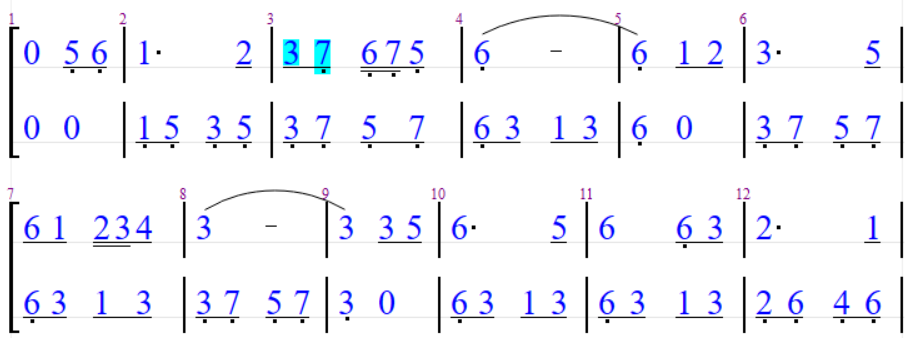 ,当点击“选中被选音符所在的整个轨”后,第1轨所有音符都被选中,即:
,当点击“选中被选音符所在的整个轨”后,第1轨所有音符都被选中,即:
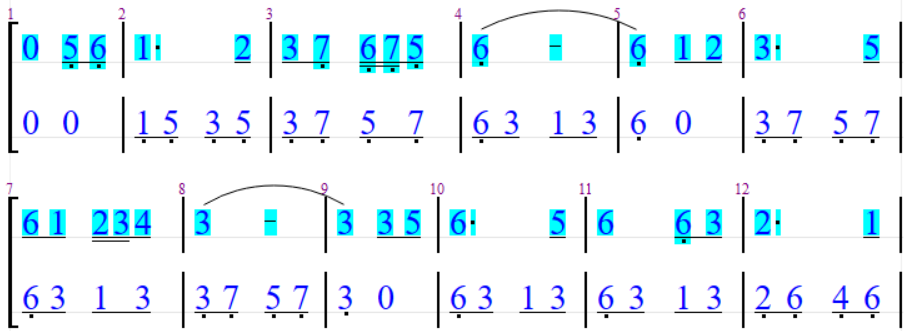 。
。
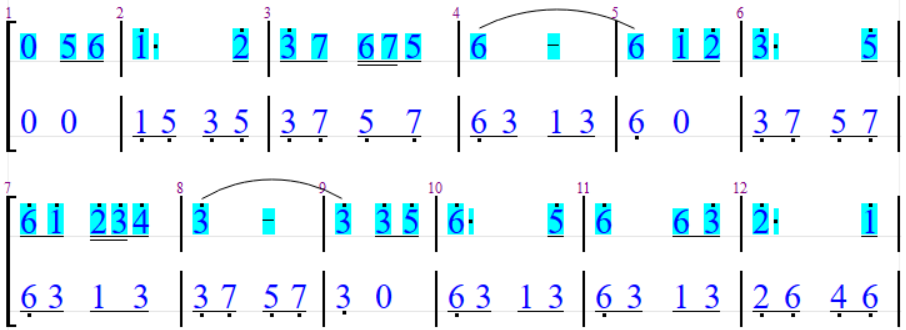 。
。
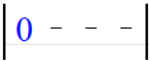 ,拆分后为:
,拆分后为:
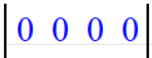 。再例如:
。再例如:
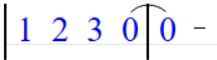 ,拆分后为:
,拆分后为:
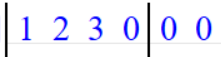 。
。
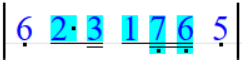 中选中的音符;若是粘贴到目标
中选中的音符;若是粘贴到目标
 中,得
中,得
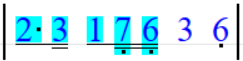 ;若是粘贴到目标
;若是粘贴到目标
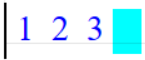 中,得
中,得
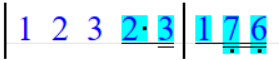 。
。
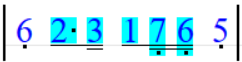 中选中的音符,得
中选中的音符,得
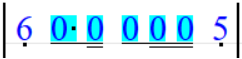 ;若是粘贴到目标
;若是粘贴到目标
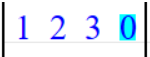 中,得
中,得
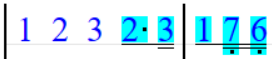 。
。
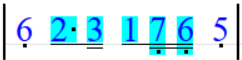 ,删除后为:
,删除后为:
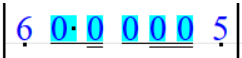 。
。
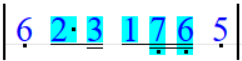 ,删除后为:
,删除后为:
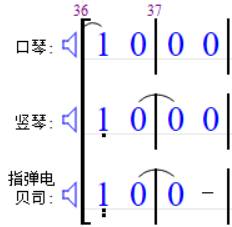 ,删除后为:
,删除后为:
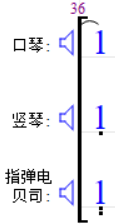 。
。
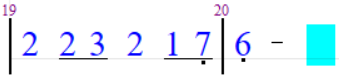 ,补齐后为:
,补齐后为:
 。
。
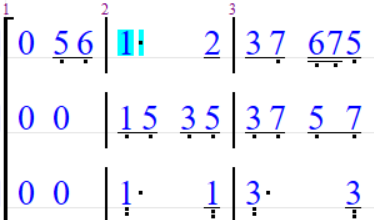 ,点插入休止后,会出现对话框:
,点插入休止后,会出现对话框:
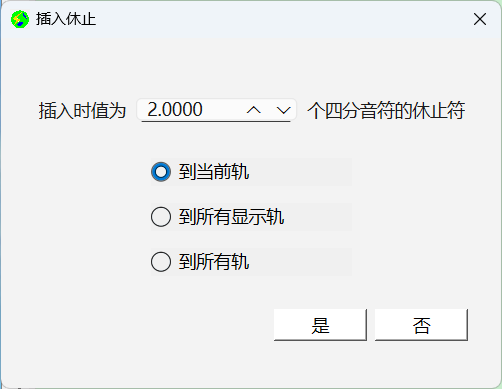 。若选中“到当前轨”后,结果为:
。若选中“到当前轨”后,结果为:
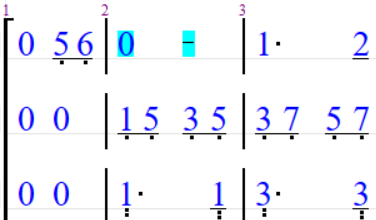 ;若选中“到所有显示轨”,结果为:
;若选中“到所有显示轨”,结果为:
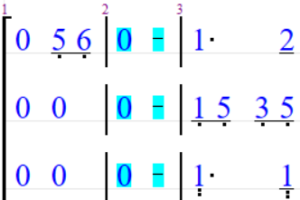 ;若选中“到所有轨”,则除了将所有显示的轨道插入休止外,所有隐藏的轨道也会插入休止。轨道的显示和隐藏操作,见后文的轨道设置部分。
;若选中“到所有轨”,则除了将所有显示的轨道插入休止外,所有隐藏的轨道也会插入休止。轨道的显示和隐藏操作,见后文的轨道设置部分。
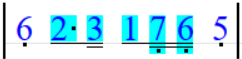 中选中的音符,若是“插入复制的音符”到目标
中选中的音符,若是“插入复制的音符”到目标
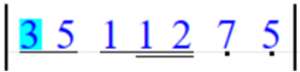 中,则结果为:
中,则结果为:
 。
。
 ,“添加八度(上面)”后,结果为:
,“添加八度(上面)”后,结果为:
 。
。
 ,“添加八度(下面)”后,结果为:
,“添加八度(下面)”后,结果为:
 。
。
 ,则步骤为:
,则步骤为:第1步:选中音符,即
 。
。第2步:点击
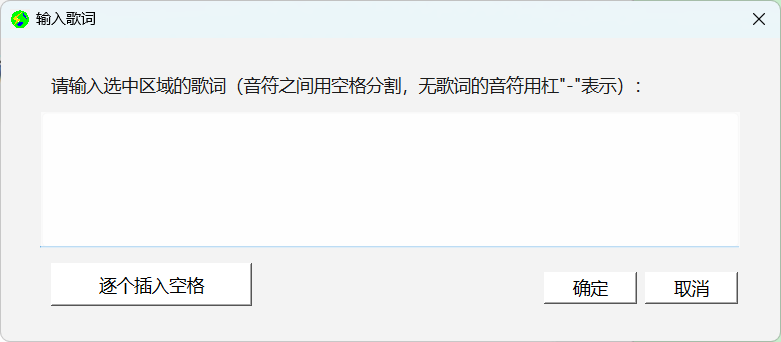 。
。第3步:输入歌词,得
 ,由于“蝶”占2个音符,“双”占3个音符,需要用“-”补充,补充“-”后,得
,由于“蝶”占2个音符,“双”占3个音符,需要用“-”补充,补充“-”后,得
 。点击“逐个插入空格”按钮后,得
。点击“逐个插入空格”按钮后,得
 ,即:
,即:
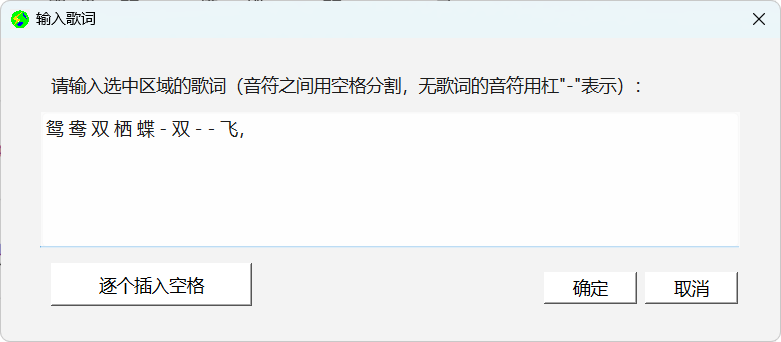 ,确定后,得
,确定后,得
 。
。
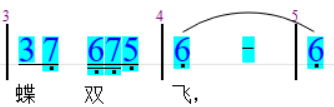 ,点击
,点击
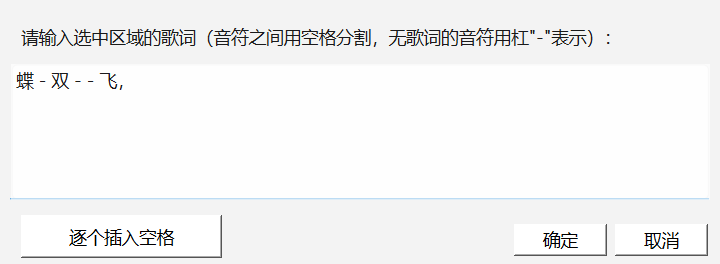 ,然后在这里修改,并确定即可。
,然后在这里修改,并确定即可。
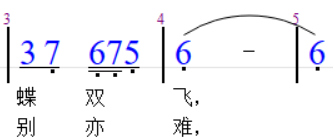 ,则先选中对应音符(同上),点击
,则先选中对应音符(同上),点击
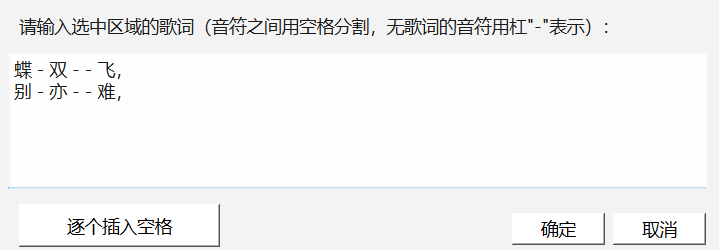 ,确定即可。
,确定即可。